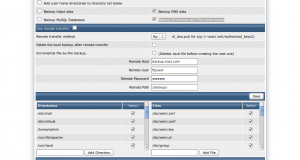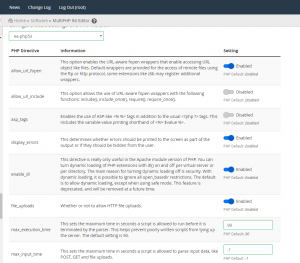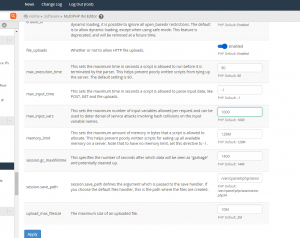Linux konfiguracijo požarnega zidu,Odpri port 80、3306Port
1) Po ponovnem zagonu stopil v veljavo
Odpri: chkconfig iptables na
Zapri: chkconfig iptables off
2) S takojšnjim učinkom,Po neuspehu ponovnega zagona
Odpri: storitev iptables začetek
Zapri: storitev iptables stop
vi / etc / sysconfig / iptables
-Vhod -m state -državna NEW -m tcp -p tcp -dport 80 -j ACCEPT (dovoljena preko požarnega vrata 80)
-Vhod -m state -državna NEW -m tcp -p tcp -dport 3306 -j ACCEPT (dovoljena preko požarnega vrata 3306)
Posebna opomba:Mnogi uporabniki dodajo ta dva pravila zadnji vrstici požarnega zidu,Pride do požarnega zidu ni uspela zagnati,Desno je treba dodati, da privzeto pristanišče 22 tega pravila pod
Po dodatku dobre pravila požarnega zidu, so naslednji:
######################################
# Požarnega zidu, ki ga sistemski nastavitveni požarni zid napisal
# Ročno prilagajanje te datoteke ni priporočljiva.
*filter
:INPUT ACCEPT [0:0]
:NAPREJ ACCEPT [0:0]
:IZHOD ACCEPT [0:0]
-Vhod -m state -državna ustanovljeno,POVEZANIH -j ACCEPT
-Vhodno -p ICMP -j ACCEPT
-Vhodno -i lo -J ACCEPT
-Vhod -m state -državna NEW -m tcp -p tcp -dport 22 -j ACCEPT
-Vhod -m state -državna NEW -m tcp -p tcp -dport 80 -j ACCEPT
-Vhod -m state -državna NEW -m tcp -p tcp -dport 3306 -j ACCEPT
-Vhod -J ZAVRNI -reject-z ICMP-gostiteljice prepovedano
-V prihodnost -J ZAVRNI -reject-z ICMP-gostiteljice prepovedano
COMMIT
#####################################
/etc / init.d / iptables restart
#Končno, ponovno zaženite požarni zid konfiguracijo, da bo učinek
systemctl stop iptables 防火墙 storitev iptables shranite systemctl ponovni zagon iptables